YouTube Music Downloader - Как скачать музыку с YouTube?
Вы когда-нибудь были очарованы отличной фоновой музыкой, наслаждаясь видео на YouTube? На этом этапе вы можете скопировать аудио из видео YouTube и сохранить его на своем компьютере/планшете/телефоне/mp3-плеере и т. д., чтобы вы могли испытать на досуге или применить его к своим собственным видео (только для личного использования). В настоящее время в Интернете есть виды загрузчиков музыки YouTube. Погуглите его, и вы найдете много результатов. Некоторые из них являются онлайн-инструментами, другие должны сначала установить.
С помощью правильного инструмента вы можете легко загружать песни с Youtube в mp3, m4a, wav и т. д. Здесь мы перечислим несколько простых в использовании инструментов для загрузки музыки YouTube.
1. https://www.flvto.biz
https://www.flvto.biz делает преобразование потокового видео в MP3 онлайн проще и быстрее. Откройте веб-сайт, скопируйте и вставьте URL-адрес видео на YouTube, а затем нажмите «КОНВЕРТИРОВАТЬ В».
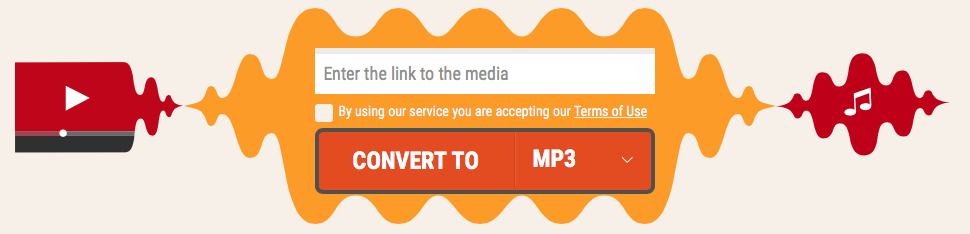
После covnersion нажмите кнопку «Загрузить файл» ниже, и вы получите аудиофайлы. Если вы считаете, что онлайн-конверсия слишком медленная, вы также можете скачать и пролить его приложение для Mac.
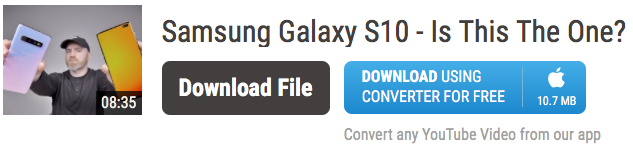
Есть также много других подобных онлайн-инструментов или приложений, вы можете попробовать их. Тем не менее, все эти загрузчики музыки YouTube напрямую загружают все аудио с видео YouTube. Вы не можете выбрать время начала или окончания. Если вам просто нужен сегмент аудиофайла, вам нужно получить аудиорезак. Здесь мы покажем вам инструмент, который позволяет скачать любой сегмент любого видео на YouTube.
Этот загрузчик музыки YouTube называется Ondesoft Audio Recorder . Ondesoft Audio Recorder - это приложение для Mac, которое позволяет записывать любой звук на Mac . Если вы хотите получить аудиосегмент из видео YouTube, просто запустите Ondesoft Audio Recorder, нажмите кнопку записи, а затем воспроизведите YouTube из нужной точки, нажмите кнопку остановки в конечной точке, и вы получите любой аудиосегмент, который хотите.
Теперь давайте запишем честную музыку с видео на YouTube, чтобы сделать фоновую музыку для ваших собственных домашних фильмов:
Шаг 1: Установите YouTube Audio Recorder на Mac
Бесплатная
загрузка
и установка пробной версии программного обеспечения аудиомагнитофона YouTube на Mac (бесплатная пробная версия Peeriod составляет 15 дней). После установки будет создан значок на рабочем столе для последующего быстрого запуска. Теперь откройте музыкальный рекордер на Mac.
Шаг 2: Запись аудио с видео на YouTube
Добавьте веб-браузер, который вы используете в качестве источника записи. Веб-браузер может быть Safari, Google Chrome или Firefox и т. д. и нажать кнопку «Записать». Теперь перейдите на
YouTube
, найдите и воспроизведите музыку или видео, которые вы хотите скачать. До сих пор YouTube Recorder работает. Как интеллектуальный аудиомагнитофон, он всегда может гарантировать, что пользователи смогут получить непрерывный аудиофайл, даже если видео YouTube не может воспроизводиться плавно. Программа записи будет записывать или приостанавливать автоматически и синхронно по мере воспроизведения или остановки видео YouTube.
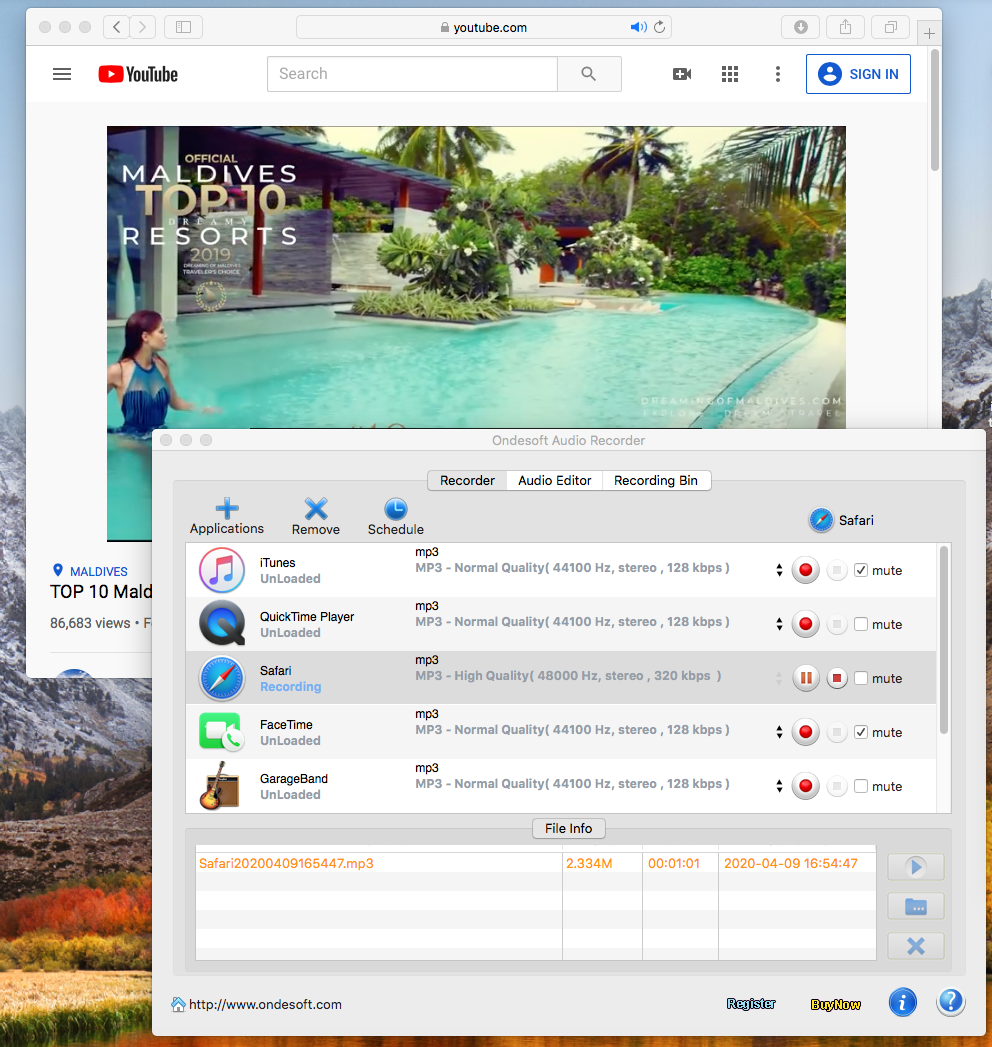
Шаг 3: Редактирование записей для персонализации совместного использования домашнего кино (необязательно)
Если вы хотите редактировать и персонализировать записи, чтобы применить их в своем домашнем фильме и поделиться ими на YouTube, этот аудиомагнитофон - правильный выбор для вас. Вы можете удалить или прелюдировать звук или создать новый звук, включая все ваши любимые аудиоклипы.
Всего в двух шагах вы можете записывать аудио с видео на YouTube. Так просто, верно? Теперь давайте начнем делать наши собственные домашние видео, чтобы поделиться ими на YouTube.
Sidebar
Горячие советы
Полезные советы
Подробнее >>- Как записывать музыку из Spotify на Mac?
- Как записать музыку MOG в MP3 на Mac?
- Как записывать аудио из Chrome на Mac?
- Как записать фильм QuickTime в MP3 на Mac?
- Как записывать аудио из Safari на Mac?
- Как записывать музыку с mog на Mac?
- Как записать вызовы voip на mac?
- Как записать музыку Deezer на Mac?
- Как записывать звук с BBC на Mac?
- Как записывать музыку из видео Facebook на Mac?
- Как записывать песни с интернет-радио на Mac?
- Как записать музыкальные видео YouTube в MP3 на Mac?
- Как конвертировать YouTube в mp3?
- Потоковый аудиорегистратор
- Сделать рингтон с YouTube



